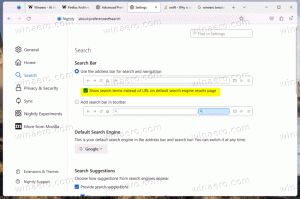Sådan skjuler du søgefeltet i Internet Explorer 11
Hvis du bruger Internet Explorer i Windows 10, kan du blive overrasket over et nyt søgefelt, der vises ved siden af adresselinjen i de seneste Windows 10-builds. Her er, hvordan du deaktiverer denne boks og får det traditionelle udseende af Internet Explorer.
Reklame
Startende med Windows 10 Build 16362 fik Internet Explorer et separat søgefelt synligt til højre for adresselinjen. Sådan ser det ud:
Denne ændring påvirker også Windows 7- og Windows 8-brugere, fordi den er blevet implementeret med de passende kumulative opdateringer udgivet i september 2017. I dag vil vi se, hvordan du deaktiverer dette nye søgefelt for at gendanne browserens traditionelle udseende.
For at skjule søgefeltet i Internet Explorer 11, gør følgende.
- Åbn Internet Explorer i Windows 10. Du kan trykke på Vinde + R for at åbne dialogboksen Kør og skrive følgende i feltet Kør:
iexplore.exe
Internet Explorer-browseren åbnes med det samme.
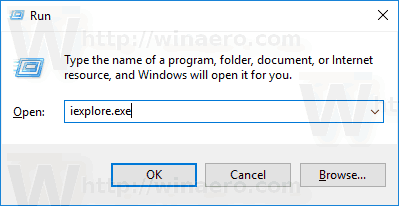

- Højreklik på den tomme plads i faneområdet (området ved siden af knappen Ny fane). Du vil se følgende kontekstmenu:
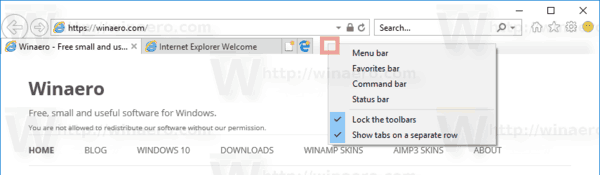
- Fjern markeringen af elementet Vis faner på en separat række. Dette vil straks skjule søgefeltet i Internet Explorer.

 Du er færdig. Marker elementet for at genaktivere søgefeltet Vis faner på en separat række i fanerækkens kontekstmenu som beskrevet ovenfor.
Du er færdig. Marker elementet for at genaktivere søgefeltet Vis faner på en separat række i fanerækkens kontekstmenu som beskrevet ovenfor.
Du skal deaktivere søgefeltet i Internet Explorer med en Registry tweak, dette er også muligt.
Skjul søgefeltet i Internet Explorer 11 med en tweak i registreringsdatabasen.
- Åbn Registreringseditor app.
- Gå til følgende registreringsnøgle.
HKEY_CURRENT_USER\Software\Microsoft\Internet Explorer\MINIE
Se, hvordan du går til en registreringsnøgle med et klik.
- Til højre, rediger eller opret en ny 32-bit DWORD-værdi "Vis fanerBelowAddressBar". Indstil den til 0 for at skjule søgefeltet. Værdidataene for 1 vil aktivere det.
 Bemærk: Også selvom du er kører 64-bit Windows du skal stadig oprette en 32-bit DWORD-værdi.
Bemærk: Også selvom du er kører 64-bit Windows du skal stadig oprette en 32-bit DWORD-værdi.
For at spare tid kan du downloade følgende registreringsklare filer:
Download registreringsdatabasen filer
Fortryd tweak er inkluderet.
Andre artikler af interesse:
- Deaktiver Edge Button i Internet Explorer i Windows 10
- Tilføj et nyttigt Internet Explorer-ikon til Windows 10 Desktop
- Deaktiver Smiley-knap i Internet Explorer i Windows 10
Det er det.